Restaurar Base de Dados de Backup
O processo de restauração de base de dados ainda é feito manualmente, então é necessário ter um conhecimento básico sobre as ferramentas que serão utilizadas
Basicamente vamos precisar do gerenciador de banco de dados instalado: PostgresSQL 15, e do PGAdmin 4
Baixe a Ultima versão do Postgres 15 clicando em Download
Assista nosso Vídeo, ou leia o artigo:
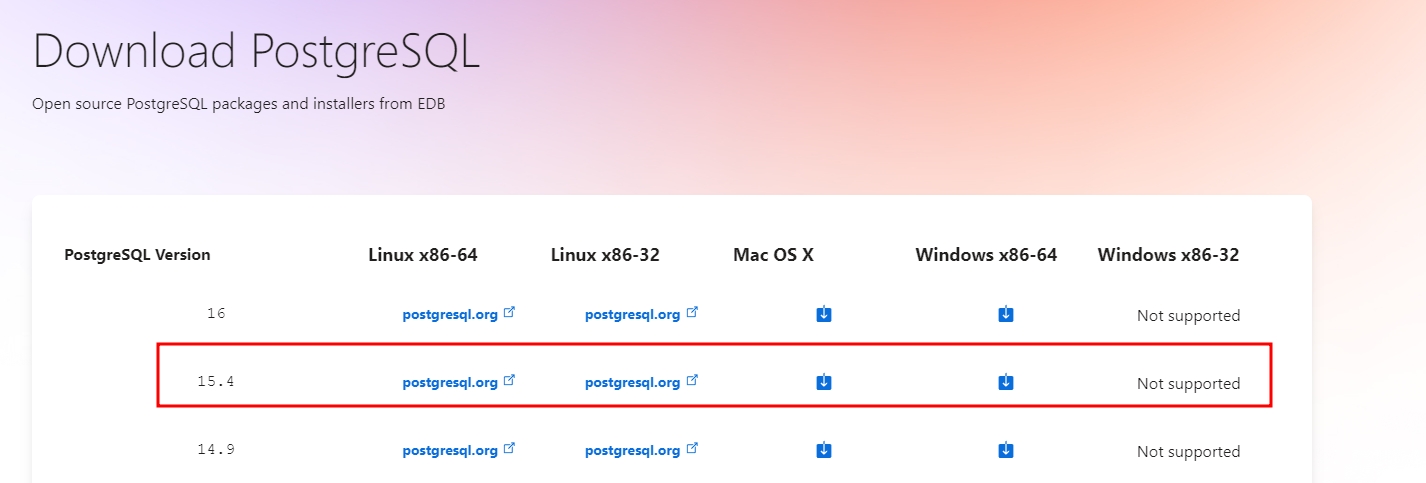
Baixe a ultima Versão do Pgadmin 4 clicando em Download

Ótimo, faça a instalação; Caso tenha dúvidas, siga o seguinte artigo para instalação inicial do sistema, lá mostra como instalar o PostgresSQL:
Migração de Base de Dados Restaurando a Base de dados do sistema Moderno:
Solicite a senha junto ao suporte...
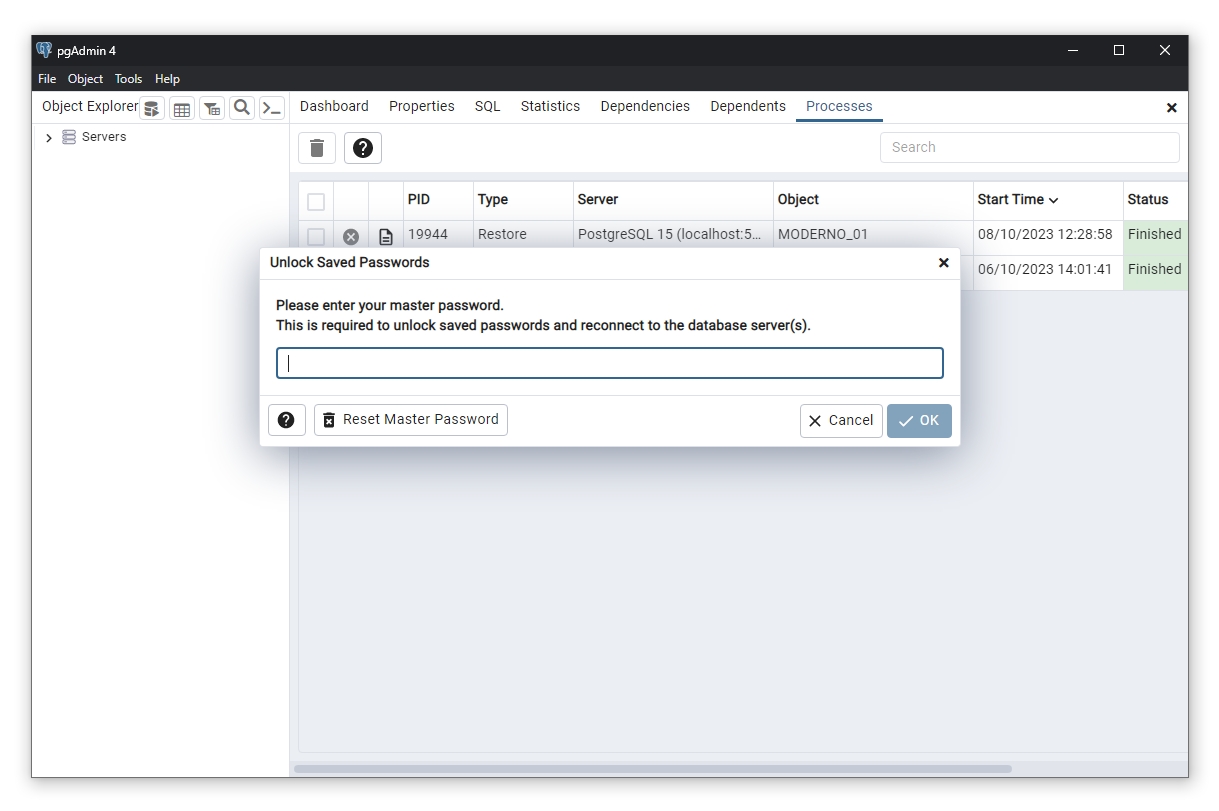
Abre o banco de dados Postgres15
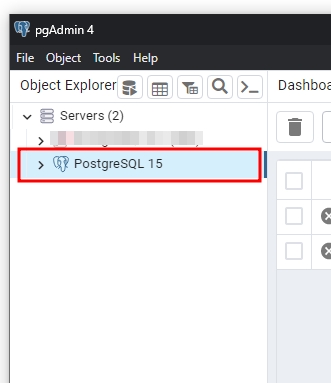
Em Databases clique com o botão direito do mouse > Create > Database...
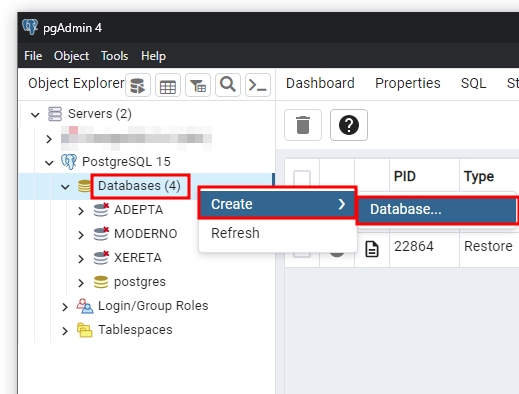
Agora vamos definir um nome para o nosso banco de dados
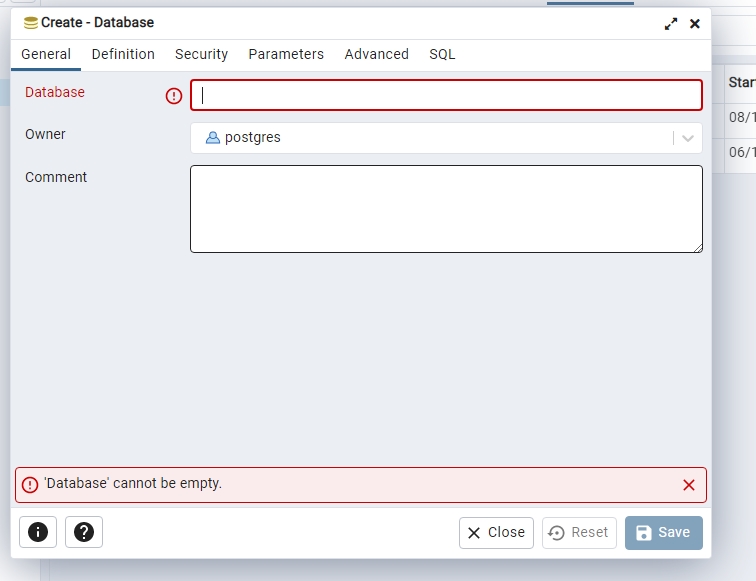
Como já tenho um banco de dados criado com o nome de MODERNO, Vou definir como "MODERNO_01", sem as aspas, tudo maiúsculo sempre.
Por padrão o nome do banco do sistema é "MODERNO" Sem aspas, utilize esse nome para a primeira restauração.
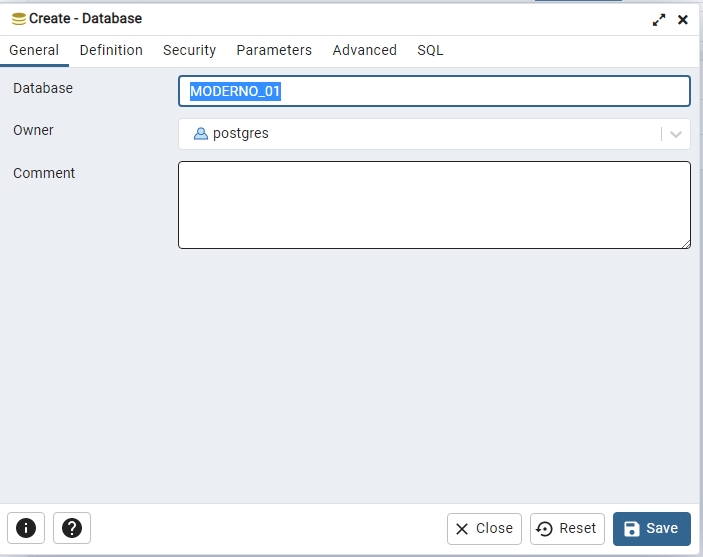
Agora vamos em Definition, vamos colocar o Encoding como WIN1252 e Templete como template0. como na figura abaixo:

Agora o banco já está pronto para ser restaurando na base que criamos, como pode ser visto na imagem abaixo:
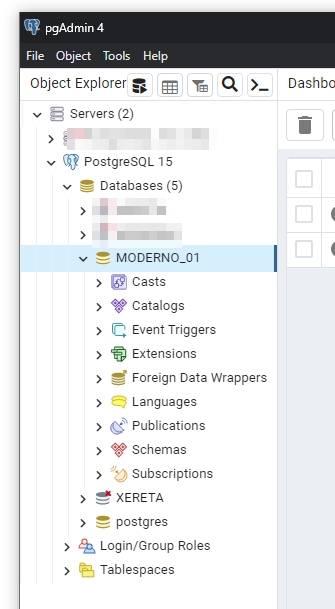
Botão direito sobre a base de dados, depois Restore
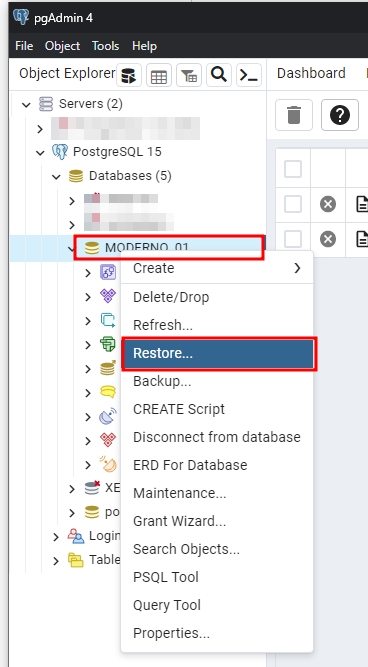
Vamos localizar o banco backup para restaurar em nossa base de dados vazia
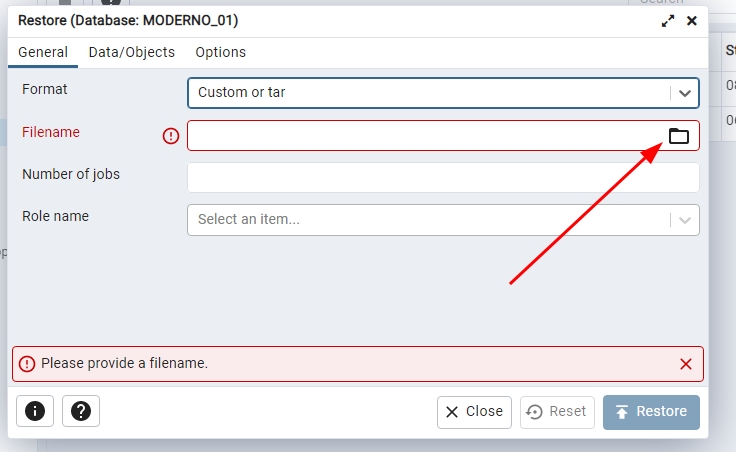
Clique em Restore:
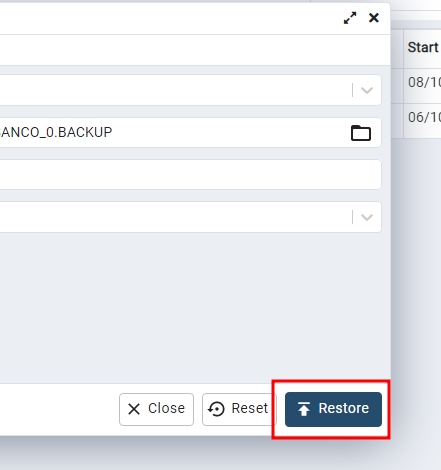
Uma notificação de sucesso será apresentada
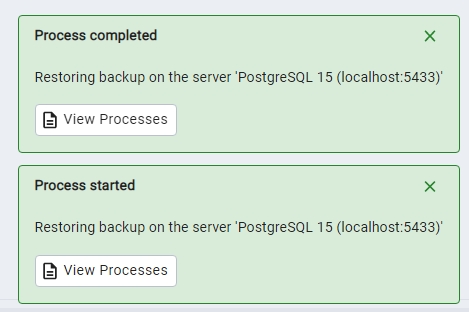
Tudo certo. Se o nome do banco criar for MODERNO, basta abrir o sistema. Caso contrário altere o nome do banco de no seguinte caminho:
C:\Nexus\Banco.ini
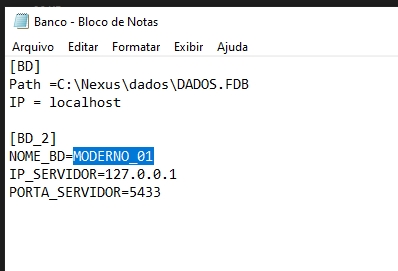
Altere o NOME_BD e salve. Após realizar essa operação o sistema será iniciado normalmente após atualização.
Atualizado
Isto foi útil?
